Inhaltsverzeichnis
Fortunitas ist eine Adware-Software, die, sobald sie auf Ihrem Computer installiert ist, Ihre Computereinstellungen verändert, um Geld zu verdienen, indem sie Pop-up-Werbung anzeigt oder Ihre Suchanfragen auf Werbung von unbekannten Herausgebern umleitet. Wenn ein Computer mit " Fortunitas "Wenn Sie die Adware installieren, werden mehr Popup-Werbung auf dem Bildschirm des Opfers angezeigt und die Geschwindigkeit des Computers wird durch das im Hintergrund laufende Schadprogramm verlangsamt.
Fortunitas Adware kann zusätzliche Plugins (Symbolleisten, Erweiterungen oder Add-ons) im Webbrowser installieren, um dem Computerbenutzer unerwünschte Werbung zu präsentieren. Adware-Programme wie dieses können Malware (bösartige Software) in ihrem Code enthalten, um die Sicherheit des Computers zu gefährden und ihn anfällig für Hacker oder bösartige Internetangriffe zu machen.
Technisch gesehen, " Fortunitas " ist kein Virus und wird als Malware-Programm ("Potentiell unerwünschtes Programm (PUP)") eingestuft, das bösartige Programme wie Adware, Toolbars oder Viren enthalten und auf Ihrem Computer installieren kann. Wenn ein Computer mit " Fortunitas Wenn Sie die Adware "Adware" installiert haben, werden mehr Popup-Werbung, Banner und gesponserte Links auf dem Computerbildschirm des Opfers oder im Internetbrowser angezeigt, und in einigen Fällen kann die Geschwindigkeit des Computers aufgrund der im Hintergrund ausgeführten bösartigen Programme verlangsamt werden.
Fortunitas wurde wahrscheinlich ohne das Wissen des Benutzers installiert, da es üblicherweise mit anderer Freeware gebündelt wird, die von bekannten Internetseiten wie " download.com (CNET)" , "Softonic.com" Aus diesem Grund müssen Sie immer auf die Installationsoptionen für jedes Programm achten, das Sie auf Ihrem Computer installieren, denn die meisten Software-Installationsprogramme enthalten zusätzliche Software, die Sie nie installieren wollten. Mit einfachen Worten: INSTALLIEREN SIE KEINE IRRELEVANTE SOFTWARE, die mit dem Software-Installationsprogramm des Programms geliefert wird, das Sie installieren möchten. Genauer gesagt, wenn Sie einProgramm auf Ihrem Computer:
- DRÜCKEN Sie NICHT die " Weiter " zu schnell auf den Installationsbildschirmen. LESEN UND AKZEPTIEREN SIE SORGFÄLTIG die Bedingungen und Vereinbarungen. WÄHLEN SIE IMMER: " Benutzerdefiniert "Verweigern Sie die Installation von angebotener zusätzlicher Software, die Sie nicht installieren möchten. Entfernen Sie das Häkchen bei jeder Option, die besagt, dass Ihre Homepage- und Sucheinstellungen geändert werden.
Wenn Sie leicht entfernen möchten “ Fortunitas ” Adware-Virus von Ihrem Computer zu entfernen, befolgen Sie die folgenden Schritte:

Wie wird man loswerden Fortunitas Adware-Software.
Schritt 1: Deinstallation " Fortunitas " in Ihrem Bedienfeld.
1. Gehen Sie dazu zu:
- Windows 8/7/Vista: Start > Systemsteuerung Windows XP: Start > Einstellungen > Bedienfeld
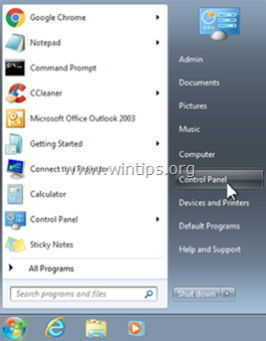
2. Doppelklick zum Öffnen
- Programme hinzufügen oder entfernen wenn Sie Windows XP haben Programme und Funktionen wenn Sie Windows 8, 7 oder Vista haben.
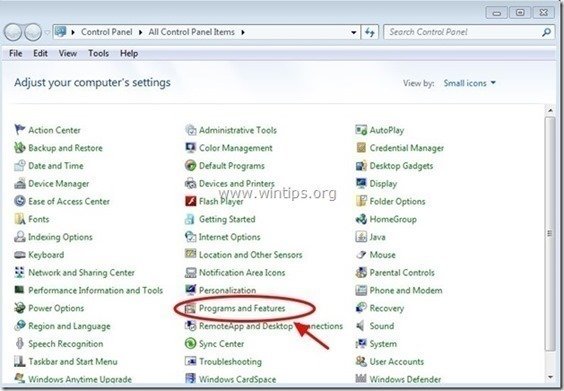
3. Wenn die Programmliste auf Ihrem Bildschirm angezeigt wird, sortieren Sie die angezeigten Programme nach dem Installationsdatum (Installiert am) und suchen Sie dann und Entfernen (Deinstallieren) jede unbekannte Anwendung, die kürzlich auf Ihrem System installiert wurde. Entfernen Sie auch alle unten aufgeführten Adware-Anwendungen:
- DMUinstaller Fortunitas QuickStart Webssearches Deinstallationsprogramm WPM17.8.0.3442 (Von: Cherished Technology LIMITED) *
- * Entfernen Sie auch alle anderen unbekannten oder unerwünschten Anwendungen.
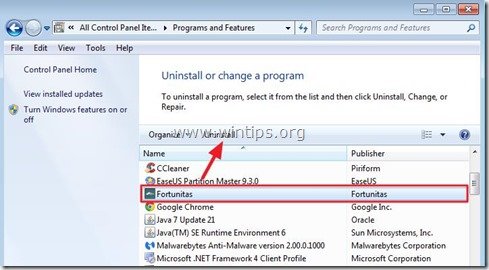
Schritt 2: Entfernen Fortunitas mit AdwCleaner .
1. laden Sie das Dienstprogramm "AdwCleaner" herunter und speichern Sie es auf Ihrem Desktop.
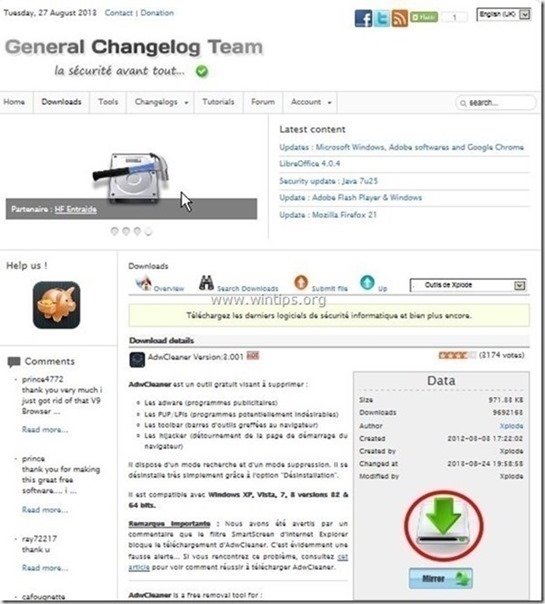
2. alle geöffneten Programme schließen und Doppelklick zu öffnen "AdwCleaner" von Ihrem Desktop aus.
3. Presse " Scannen ”.
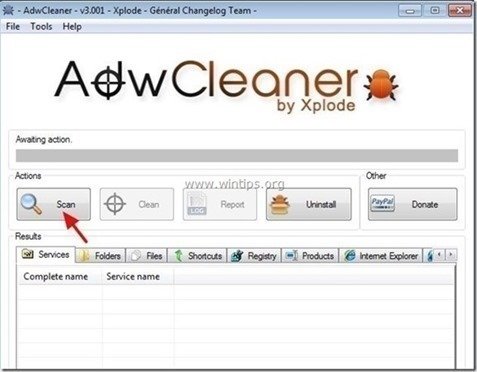
4. Wenn der Scanvorgang abgeschlossen ist, drücken Sie "Sauber ", um alle unerwünschten bösartigen Einträge zu entfernen.
4. Presse " OK " bei " AdwCleaner - Informationen" und drücken Sie " OK " wieder Ihren Computer neu zu starten .
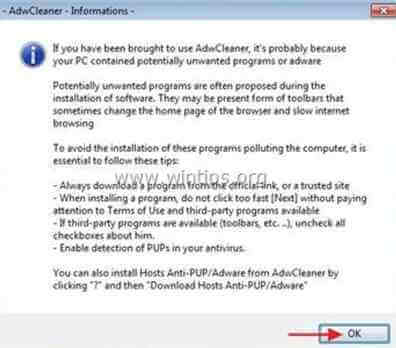
5. Wenn Ihr Computer neu startet, schließen " AdwCleaner" Informationen (Readme) und fahren Sie mit dem nächsten Schritt fort.
Schritt 3: Entfernen Sie "Fortunitas" Adware-Erweiterungen aus Ihrem Internet-Browser.
Nachdem Sie die oben genannten Schritte ausgeführt haben, sollte Ihr Internet-Browser normalerweise frei von " Fortunitas "Um sicherzustellen, dass die Erweiterung " Fortunitas Add-on" in Ihrem Browser nicht mehr vorhanden ist, folgen Sie den nachstehenden Anweisungen:
Internet Explorer, Google Chrome, Mozilla Firefox
Internet Explorer
Wie man die Adware-Erweiterung "Fortunitas" aus dem Internet Explorer entfernt.
1. öffnen Sie den Internet Explorer und öffnen Sie dann " Internet-Optionen "Um dies zu tun, wählen Sie im Dateimenü des IE " Werkzeuge ”  * > " Add-ons verwalten ”
* > " Add-ons verwalten ”
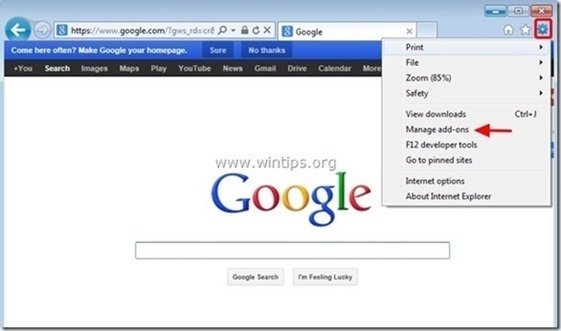
2. Wählen Sie " Symbolleisten und Erweiterungen " auf der linken Seite und dann " Deaktivieren Sie " jede unerwünschte Symbolleiste oder Erweiterung.
- Zu deaktivierende/entfernende Erweiterungen in diesem Fall:
- Fortunitas IETabPage-Klasse
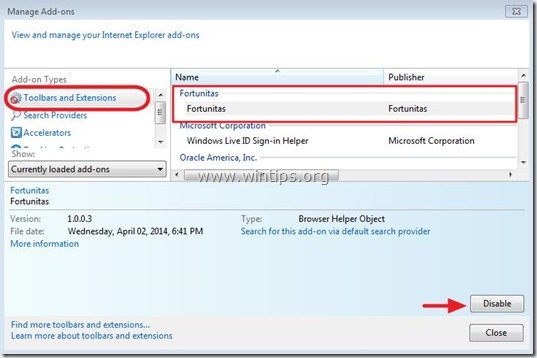
3 Starten Sie den Internet Explorer neu.
Google Chrome
So deinstallieren Sie die Erweiterung "Fortunitas" von Chrome.
1. Öffnen Sie Google Chrome und gehen Sie zum Menü Chrome  und wählen Sie " Einstellungen ".
und wählen Sie " Einstellungen ".
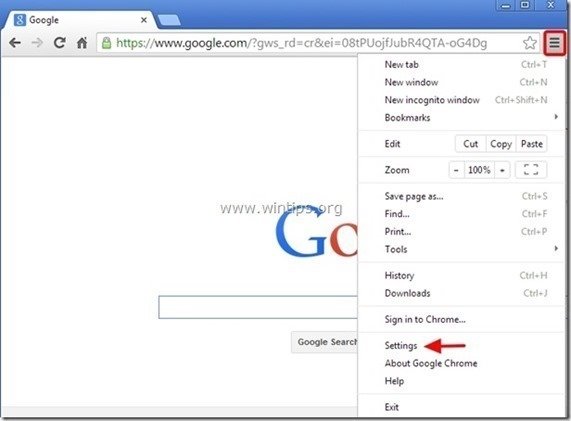
2. Wählen Sie " Erweiterungen" aus dem linken Fensterbereich.

3. entfernen die unerwünschten " Schnellstart " Verlängerung durch Drücken des "Papierkorbs". Symbol in dieser Zeile.
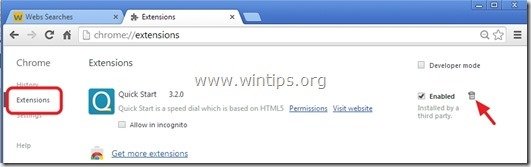
4. neu starten Google Chrome.
Mozilla Firefox
So entfernen Sie "Fortunitas" Werbung aus Firefox.
1. Klicken Sie auf " Firefox" oben links im Firefox-Fenster und gehen Sie zu zu “ Add-ons ”.
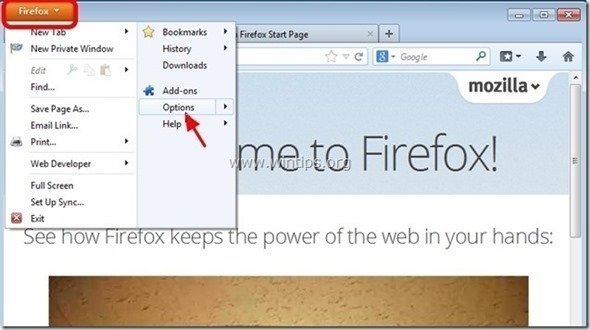
2. In " Erweiterungen Optionen", klicken Sie auf " entfernen "Taste zum Entfernen von " Fortunitas "Erweiterung*.
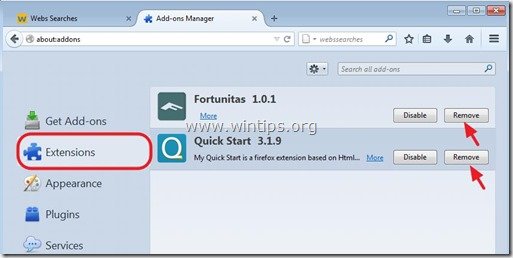
3. Schließen Sie alle Firefox-Fenster und Neustart Firefox.
4. Geben Sie im Firefox-URL-Feld den folgenden Befehl ein: about:config & Presse Eingabe .

5. Klicken Sie auf " Ich werde vorsichtig sein, ich verspreche es. Schaltfläche ".

6a. Geben Sie in das Suchfeld ein: " quick_start " & drücken Eintreten.
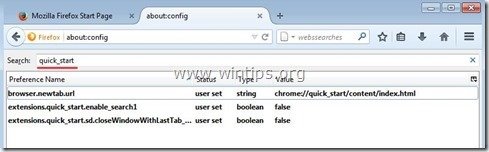
6b. Jetzt Rechtsklick auf auf jedem " quick_start ” Wert gefunden & auswählen " Zurücksetzen ”.
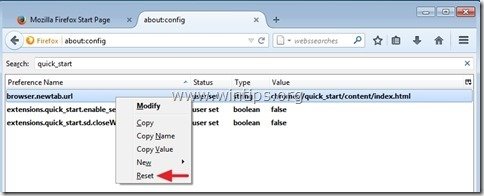
7a. Wiederholen Sie den Vorgang, aber schreiben Sie dieses Mal " fortunitas " in das Suchfeld ein und drücken Sie " Eingabe ”.
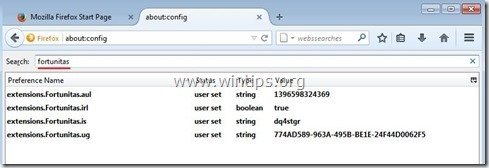
7b. zurücksetzen alle " fortunitas "Werte, falls aufgeführt.
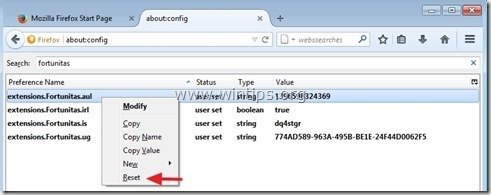
8. schließen alle Firefox Fenster und starten Sie Firefox neu.
Schritt 4: Entfernen Sie Fortunitas mit Malwarebytes Anti-Malware Free .
Herunterladen und installieren eines der zuverlässigsten KOSTENLOSEN Anti-Malware-Programme, um Ihren Computer von verbleibenden bösartigen Bedrohungen zu befreien. Wenn Sie ständig vor bestehenden und zukünftigen Malware-Bedrohungen geschützt sein wollen, empfehlen wir Ihnen, Malwarebytes Anti-Malware Premium zu installieren:
MalwarebytesTM-Schutz
Entfernt Spyware, Adware und Malware.
Starten Sie jetzt Ihren kostenlosen Download!
Schnelles Herunterladen und Installationsanweisungen:
- Nachdem Sie auf den obigen Link geklickt haben, drücken Sie auf die Schaltfläche " Starten Sie meine kostenlose 14-Testversion ", um den Download zu starten.
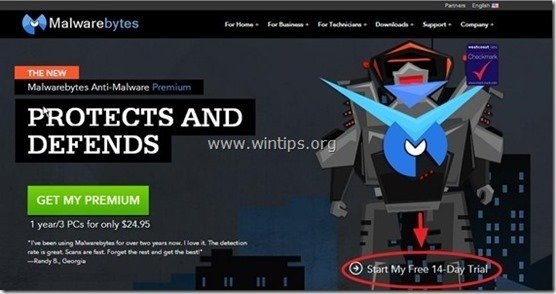
- Zur Installation der KOSTENLOSE Version dieses erstaunlichen Produkts, deaktivieren Sie das Kontrollkästchen " Aktivieren Sie die kostenlose Testversion von Malwarebytes Anti-Malware Premium " auf dem letzten Installationsbildschirm.
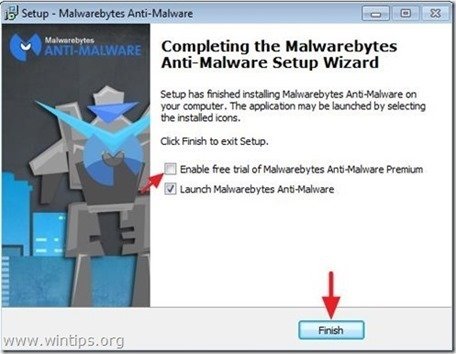
Scannen und reinigen Sie Ihren Computer mit Malwarebytes Anti-Malware.
1. Laufen " Malwarebytes Anti-Malware" und lassen Sie das Programm bei Bedarf auf die neueste Version und die bösartige Datenbank aktualisieren.
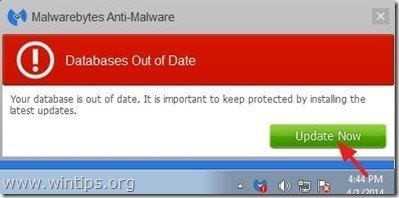
2. Wenn der Aktualisierungsvorgang abgeschlossen ist, drücken Sie die " Jetzt scannen ", um Ihr System auf Malware und unerwünschte Programme zu scannen.
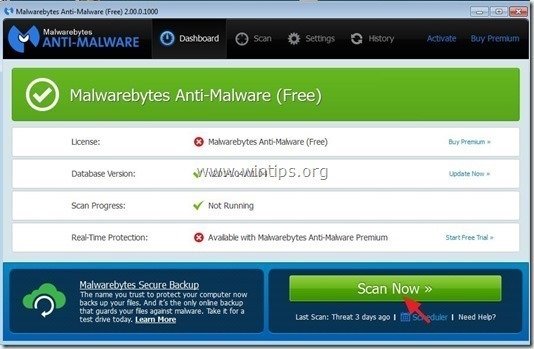
3. Warten Sie nun, bis Malwarebytes Anti-Malware die Überprüfung Ihres Computers auf Malware abgeschlossen hat.
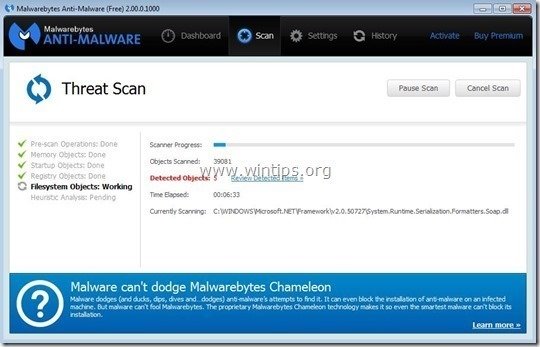
4. Wenn der Scanvorgang abgeschlossen ist, drücken Sie zunächst die Taste " Quarantäne Alle ", um alle Bedrohungen zu entfernen, und klicken Sie dann auf " Aktionen anwenden ”.
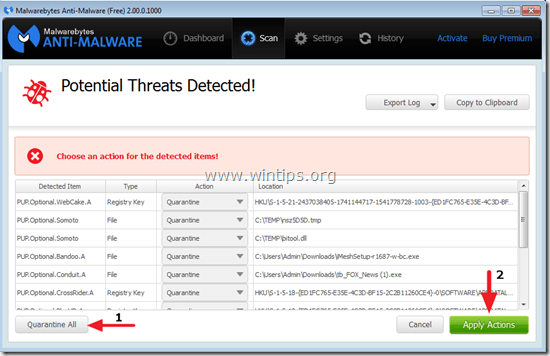
5. Warten Sie, bis Malwarebytes Anti-Malware alle Infektionen von Ihrem System entfernt hat, und starten Sie dann Ihren Computer neu (falls vom Programm gefordert), um alle aktiven Bedrohungen vollständig zu entfernen.

6. Nach dem Neustart des Systems, Führen Sie Malwarebytes' Anti-Malware erneut aus um sicherzustellen, dass sich keine weiteren Bedrohungen in Ihrem System befinden.
Ratschläge: Um sicherzustellen, dass Ihr Computer sauber und sicher ist, einen vollständigen Malwarebytes Anti-Malware-Scan durchführen in Windows " Abgesicherter Modus "Eine ausführliche Anleitung dazu finden Sie hier.
Schritt 5: Entfernen Sie unerwünschte Dateien und Einträge.
Verwendung " CCleaner "Programm und fahren Sie fort mit sauber Ihr System von temporären Internet-Dateien und ungültige Registrierungseinträge.*
* Wenn Sie nicht wissen, wie Sie die Software installieren und verwenden "CCleaner", diese Anweisungen lesen .

Andy Davis
Der Blog eines Systemadministrators über Windows






